 |
InternetExploreをダブルクリックし、起動します。
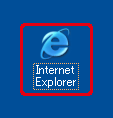
|
 |
アドレス欄にIPアドレス「192.168.1.1」を入力し、<Enter>キーを押します。
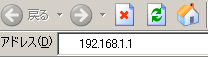
▼
「192.168.1.1に接続」が表示されます。
|
 |
(1)「ユーザ名」に「admin」を半角文字で入力します。
(2)「パスワード」に「password」を半角文字で入力します。
(3)[OK]をクリックします。
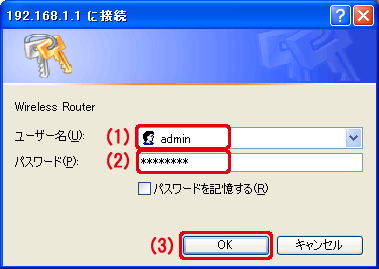
▼
「BLW-HPMM-G設定トップページ」が表示されます
|
 |
「無線LAN」をクリックします。
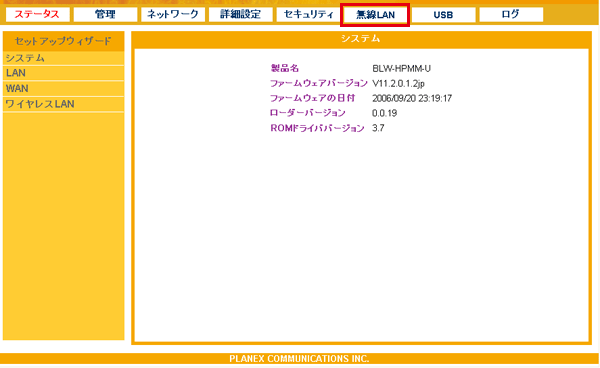
|
 |
「基本設定」をクリックします。
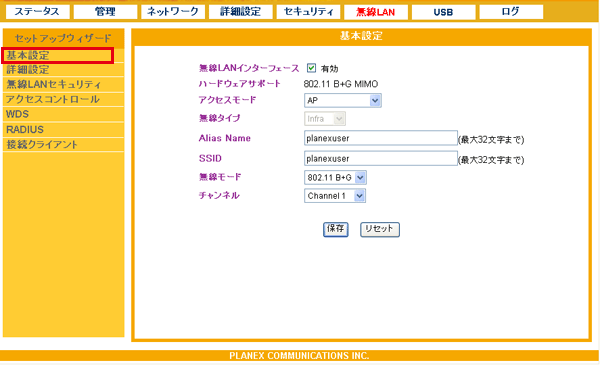
▼
「基本設定」が表示されます。
|
 |
「アクセスモード」で「Repeater(WDS)」または「Bridge(WDS)」を選び、[保存]をクリックします。
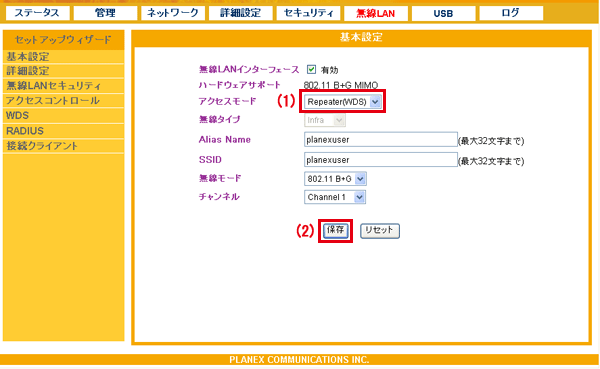
| AP |
通常のモードです。(初期値) |
| Bridge(WDS) |
AP間通信モードです。
離れた場所に設置した本製品を、最大4台まで無線接続します。
通信できるのは、本製品に有線LANでつながる機器です。
無線LANの機器は接続できなくなります。 |
| Repeater(WDS) |
リピータモードです。
離れた場所に設置した本製品を、最大4台まで無線接続します。
通信できるのは、本製品に有線LANまたは無線LANでつながる機器です。 |
▼
確認画面が表示されます。
|
 |
[OK]をクリックします。
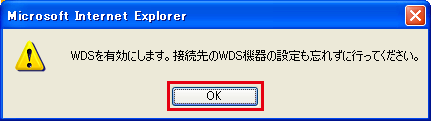
|
 |
「WDS」をクリックします。
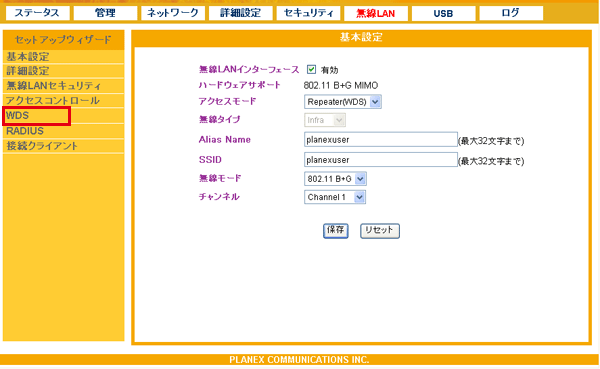
▼
「WDS設定」が表示されます。
|
 |
セキュリティ設定をします。
■無線LANセキュリティでWEPを設定しているとき(初期設定)
- 「暗号化」で「WEP」を選びます。
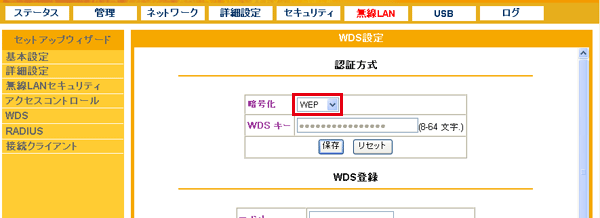
- [保存]をクリックします。
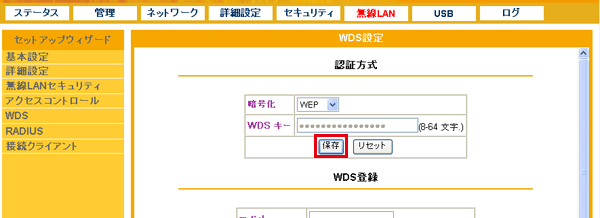
※クリックができないときは、そのまま手順 へ進みます。 へ進みます。
■無線LANセキュリティでWPAを設定しているとき(初期設定)
- 「暗号化」で「TKIP」または「AES」※を選びます。
※無線LANセキュリティの設定内容に応じて「TKIP」または「AES」、または両方が表示されます。
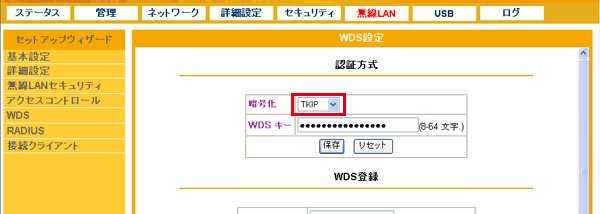
- 「WDSキー」で任意の暗号キー※を入力します。
※全てのBLW-HPMM-Gにも同じ暗号キーを設定する必要があります。
※暗号キーは、半角英数字(0〜9、a〜z)で8〜63文字、または16進数文字(0〜9、a〜f)で64文字で設定してください。
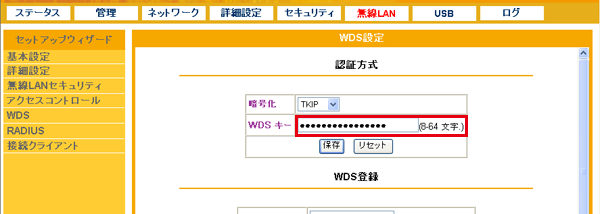
- [保存]をクリックします。
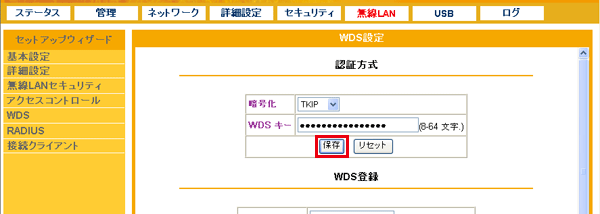
▼
「WDS設定」が再表示されます。
|
 |
「WDS登録」に他のBLW-HPMM-Gを登録します。
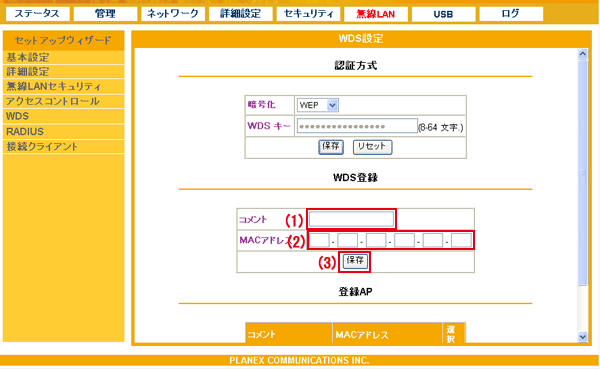
(1)コメント欄に半角英数字で任意のコメントを入力します。
(2)「MACアドレス」に他のBLW-HPMM-Gの無線側のMACアドレス※を入力します。
※MACアドレスの確認方法は、こちらを参照してください。
(3)[保存]をクリックします。
|
 |
入力した内容が、画面下の「登録AP」に表示されることを確認します。
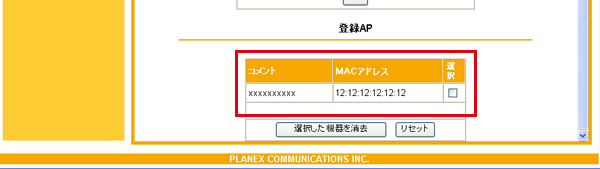
|
 |
以上の手順を、全てのBLW-HPMM-Gで行います。
|
※暗号化の設定については全ての無線機器で同じ設定にしてください。
※LAN側のIPアドレスが、各BLW-HPMM-Gで同一にならないように設定してください。
| 例: | 1台目のBLW-HPMM-Gが「192.168.1.1」のときは |
| 2台目のBLW-HPMM-Gを「192.168.1.150」 |
| 3台目のBLW-HPMM-Gを「192.168.1.160」 |
| 4台目のBLW-HPMM-Gを「192.168.1.170」 |
| のように、頭から4つ目の数値を重複しないように設定変更します。 |
※2〜4台目のBLW-HPMMは、メニューの「詳細設定」→「DHCPサーバ」を開き、「DHCPサーバ設定 」の有効のチェックマークをはずす設定をしてください。
|

![]()